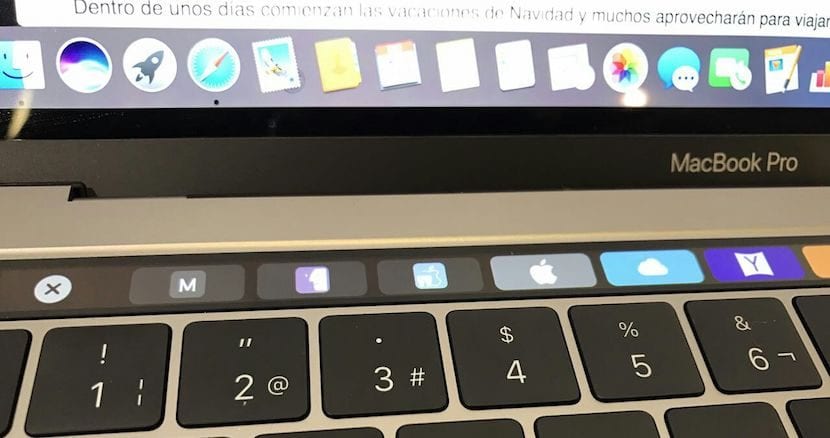
Днес имах привилегията да мога да пусна в експлоатация нов MacBook Pro с Touch Bar, закупен от колега. Казвам, че съм имал привилегията, защото в много заведения на острова, където живея, те все още не са на разположение и следователно до днес не бях в състояние да го видя лично.
Всичко мина много добре, дизайнът на преносимия компютър е впечатляващ и концепцията на Touch Bar ме зарадва. Въпреки всичко, което бях чел за работата на батерията на същия, в този конкретен модул този проблем не ми е хрумнал.
Това, което трябваше да търся в мрежата, е как да управлявам Touch Bar и нямам предвид как да го използвам, тъй като той има много интуитивна операция, която варира, докато използвате различните приложения. Това, което ми се случи, е това внезапно сензорната лента е замръзнала и не можах да я използвам.
Рестартирах приложението, което използвах, и отворих друго приложение и каква беше изненадата ми, когато лентата все още имаше същия проблем. Изправен пред това нестабилно функциониране, започнах да търся в мрежата други възможни хора със същия опит и открих, че нашите приятели от Faq-Mac изглежда е претърпял един от тези модели на Touch Bar и те ни казват как да го решим.
Опитахме и двете опции и двете ни позволиха да направим Touch Bar като нова, така че тъй като вярвам, че този проблем може да започне да се появява при повече потребители, споделям го. Един от начините, по които трябва да рестартирате Touch Bar, е чрез въвеждане на монитора на активността, в който можете да намерите Lauchpad> Други> Монитор на активността и потърсете процеса "Докосване на лента агент". Сега го избираме и натискаме кръста в горния ляв ъгъл на интерфейса на Activity Monitor, за да рестартираме лентата. По този начин бихте могли да го рестартирате, без да рестартирате компютъра.
Също така успяхме да проверим дали действието по рестартиране на лентата може да се извърши с две команди от терминала:
- Първо изпълняваме командата: kill «Touch Bar Agent»
- И по-късно изпълняваме: killall ControlStrip